Despre Rectin: O Soluție Naturală pentru Hemoroizi

Rectin este un gel natural conceput pentru a oferi alinare și a ajuta la gestionarea simptomelor neplăcute ale hemoroizilor, atât interni, cât și externi sau combinați.
Aplicația Netflix pe Windows 10 vă permite să descărcați și să vizionați anumite videoclipuri pentru a le vizualiza offline mai târziu. Aceasta este o soluție perfectă pentru zboruri lungi sau dacă aveți nevoie de ceva la care copiii să urmărească atunci când nu este disponibil Wi-Fi. Sau, poate doriți să ajungeți din urmă la unele emisiuni și să aveți doar un plan de date limitat. Oricare ar fi cazul, iată o privire la cum să descărcați videoclipuri de pe Netflix pentru a le viziona offline mai târziu folosind aplicația Windows 10 Netflix.
Urmărește Netflix offline Windows 10
În primul rând, va trebui să descărcați aplicația Netflix pentru Windows 10 dacă nu o aveți deja. După ce se descarcă, lansează-l și conectează-te utilizând creditele contului tău Netflix.
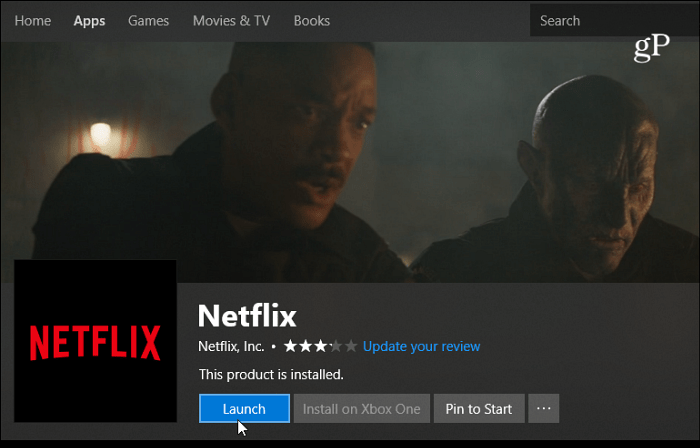
După conectare, faceți clic pe butonul de meniu din colțul din stânga sus al aplicației și alegeți opțiunea „Disponibil pentru descărcare”.
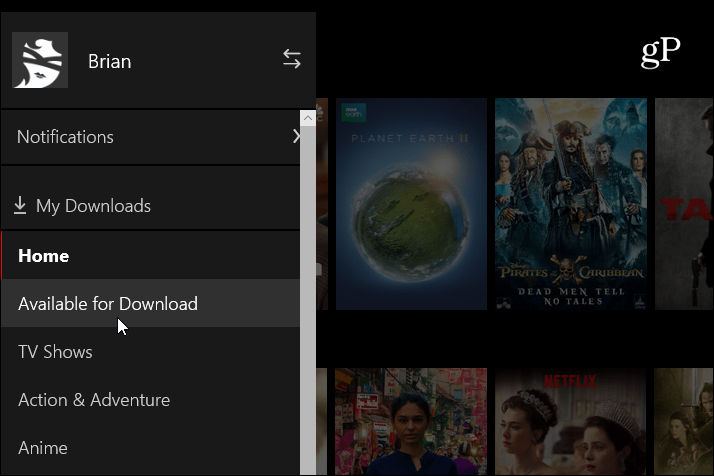
Nu totul este disponibil pentru descărcare, dar de aici vi se arată filmele și emisiunile TV disponibile pentru descărcare. O caracteristică plăcută, afișează, de asemenea, toate recomandările și categoriile de conținut diferit.

Doar alegeți serialul sau filmul dorit și faceți clic pe pictograma mică de descărcare. Veți vedea o notificare în partea de jos a ecranului care vă anunță că se descarcă.
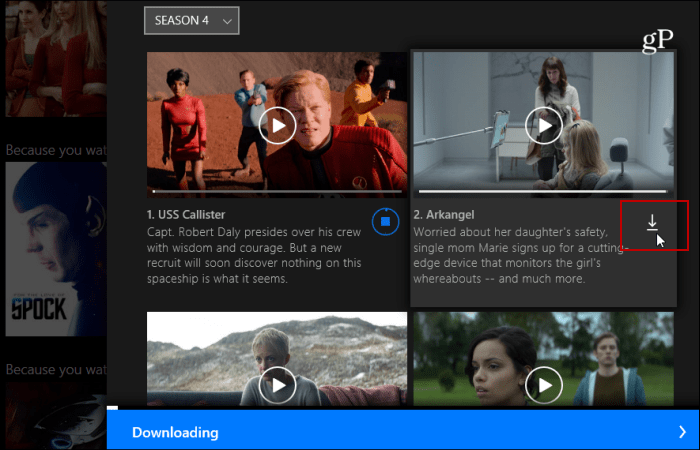
De asemenea, poate doriți să schimbați calitatea videoclipurilor pe care le descărcați. Pentru a face acest lucru, accesați Setări și selectați între Standard și High. Standard va economisi spațiu pe disc și lățime de bandă, dar va avea o calitate video mai scăzută. Dacă aveți mult spațiu de stocare, îl puteți lăsa pe High pentru o rezoluție mai bună. În această secțiune, puteți șterge și videoclipurile descărcate.
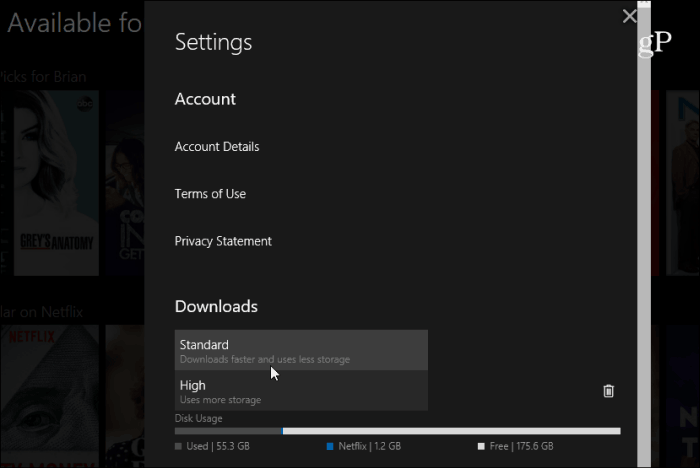
Accesați din nou meniul Netflix și selectați Descărcările mele pentru a vedea și a accesa tot conținutul pe care l-ați descărcat pe unitate și este disponibil pentru vizionare offline.
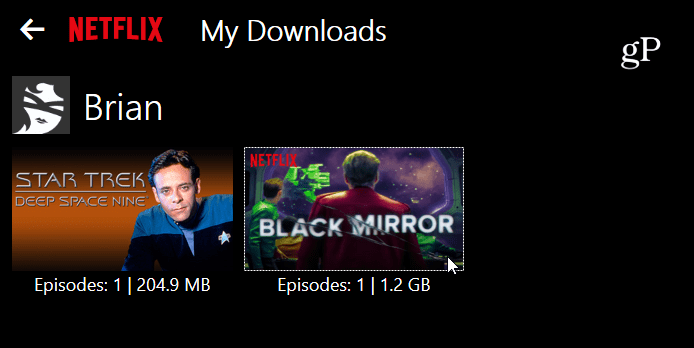
Netflix a anunțat disponibilitatea vizionării offline cu puțin peste un an în urmă. Pentru alte dispozitive, vă rugăm să citiți articolul nostru despre cum să vizionați Netflix offline pe dispozitivele dvs. iOS sau Android . De asemenea, puteți descărca videoclipuri Netflix pentru a le viziona offline pe tabletele Amazon Fire .
Îți place comoditatea de a avea conținut Netflix salvat pe computer, astfel încât să îl poți viziona atunci când Wi-Fi nu este prin preajmă sau este rar? Lasă-ne un comentariu mai jos și spune-ne părerea ta.
Rectin este un gel natural conceput pentru a oferi alinare și a ajuta la gestionarea simptomelor neplăcute ale hemoroizilor, atât interni, cât și externi sau combinați.
Luptă cu eroarea Blue Screen of Death (BSOD) în Windows 10. Obțineți remedieri de depanare pentru a rezolva această eroare cu ușurință.
Dacă doriți să creați etichete în aplicația Gmail, acest ghid vă oferă soluția. Aflati cum sa faceti acest lucru atât pe telefon, cât și pe desktop.
Îmbunătățiți-vă documentele cu un chenar de pagină personalizat în Word. Află cum să adăugați și să personalizezi chenarul.
Dacă Xbox-ul dvs. nu se va conecta la Wi-Fi, urmăriți soluțiile furnizate în acest articol pentru a vă conecta Xbox și a continua să jucați.
Dacă PS4 se oprește de la sine, urmați soluțiile noastre eficiente pentru a remedia problema rapid și ușor.
Aflați cele mai bune soluții pentru a remedia eroarea „microfonul este dezactivat de setările sistemului” pe Google Meet, Zoom și Hangouts.
Descoperiți modalitățile simple și eficiente de a scrie fracții în Google Docs folosind caractere speciale și echivalente automate.
Remedierea eroarei Google ReCaptcha „Eroare pentru proprietarul site-ului: tip cheie invalid” prin soluții eficiente și actualizate.
Setările de calibrare a culorilor încorporate în Windows 10 vă ajută să îmbunătățiți acuratețea culorii monitoarelor dvs. Acest ghid detaliat vă arată cum să găsiți și să configurați aceste setări.



![Cum să remediați Xbox nu se conectează la Wi-Fi? [10 soluții rapide] Cum să remediați Xbox nu se conectează la Wi-Fi? [10 soluții rapide]](https://luckytemplates.com/resources1/images2/image-9518-0408150806444.png)
![REPARAT: PS4 se oprește de la sine Problemă aleatorie [Remediere rapidă] REPARAT: PS4 se oprește de la sine Problemă aleatorie [Remediere rapidă]](https://luckytemplates.com/resources1/images2/image-9380-0408150315212.jpg)
![Remediați „Microfonul este dezactivat de setările sistemului Google Meet” [6 trucuri] Remediați „Microfonul este dezactivat de setările sistemului Google Meet” [6 trucuri]](https://luckytemplates.com/resources1/images2/image-4566-0408150945190.png)


